
- •Оглавление
- •Краткая характеристика системы бронирования Amadeus
- •Краткая характеристика системы бронирования Worldspan
- •Краткая характеристика системы sita
- •Краткая характеристика системы gta
- •Требования к выполнению работы
- •Блиновская я. Ю., Лаврушина е. Г., Бочарников в. Н. Информационные технологии в туризме - м: мпси 2008.- 360с.
- •Что такое информационная система
- •История развития информационных систем в туристкой индустрии
- •Область действия информационных систем
- •Влияние информационных систем на организации
- •Влияние внешних факторов на информационные системы
- •Блиновская я. Ю., Лаврушина е. Г., Бочарников в. Н. Информационные технологии в туризме - м: мпси 2008.- 360с.
- •Информация о программе автоматизации гостиницы бит:Отель 8
- •Блиновская я. Ю., Лаврушина е. Г., Бочарников в. Н. Информационные технологии в туризме - м: мпси 2008.- 360с.
- •1. Представление меню ресторана
- •Структура меню
- •Основные характеристики блюда
- •Модификаторы (компоненты) блюда
- •Обязательные модификаторы для блюда
- •Необязательные модификаторы для блюда
- •Вес модификатора. Максимальный вес модификаторов для блюда
- •Общие модификаторы
- •2. Предварительные операции Включение (загрузка, перезагрузка) системы
- •Регистрация кассира
- •3. Работа со списком заказов Список заказов
- •Операции по просмотру списка заказов
- •Операции регистрации барменов/официантов
- •Регистрация по клавише [Меню]
- •Регистрация с помощью магнитной карты
- •Удаление зарегистрированных барменов/ официантов
- •Операции при работе со счетами (столами) в списке заказов Технология ведения счетов (столов)
- •Открытие нового счета
- •Извлечение из памяти ранее сохраненного счета
- •Поиск заказа по номеру стола
- •4. Работа со счетом
- •Представление счета. Сеанс работы
- •Ввод заказа
- •Выбор блюд
- •Выбор по меню
- •Выбор блюда по коду
- •Выбор по горячей клавише
- •Рецепт блюда
- •Запрещение выбора блюд
- •Вставка блюда
- •Блиновская я. Ю., Лаврушина е. Г., Бочарников в. Н. Информационные технологии в туризме - м: мпси 2008.- 360с.
- •Блиновская я. Ю., Лаврушина е. Г., Бочарников в. Н. Информационные технологии в туризме - м: мпси 2008.- 360с.
- •Рекламная сеть Яндекса
- •Блиновская я. Ю., Лаврушина е. Г., Бочарников в. Н. Информационные технологии в туризме - м: мпси 2008.- 360с.
- •Данные для расчета дополнительного дохода или экономии за счет внедрения асупр.
- •Блиновская я. Ю., Лаврушина е. Г., Бочарников в. Н. Информационные технологии в туризме - м: мпси 2008.- 360с.
- •Финансовая отчетность ооо «Тур-Тревэл» бухгалтерский баланс
- •Бухгалтерский баланс на 1 января 2009 г.
- •Отчет о прибылях и убытках
- •Отчет о прибылях и убытках
Регистрация кассира
Назначение
После загрузки системы на экране появится приглашение для регистрации пользователя (см. рис. 4.2.6). Система запрашивает код магнитной карты или микрочипа кассира.

Рис.4. 2.6
Для того, чтобы кассир получил возможность работать с системой, ему необходимо зарегистрироваться своей магнитной картой или микрочипом.
Перед регистрацией следует проверить дату, появившуюся на экране. При неверной дате нужно обратиться к менеджеру.
Исполнение
Вставьте в считыватель магнитных карт свою магнитную карточку и плавно проведите ею слева направо (сверху вниз) или, если Вы используете микрочип, приложите его к считывающему устройству.
Если операция будет выполнена правильно, то на экране появится таблица счетов, представленная на рис. 4.2.7.
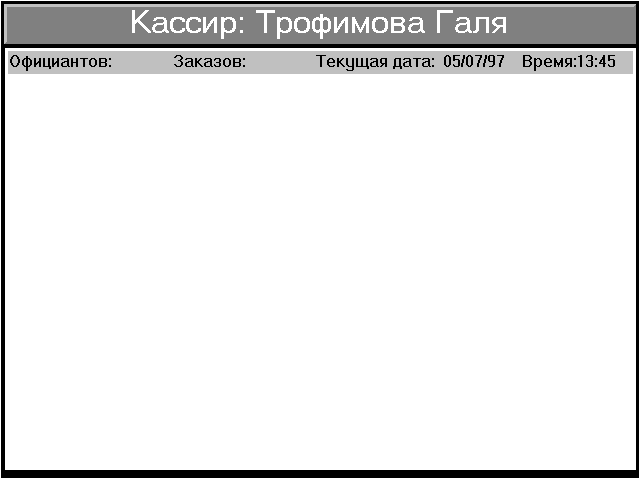
Рис. 4.2.7
После появления таблицы счетов проверьте, что имя кассира введено правильно. Если имя кассира введено неверно, необходимо обратиться к менеджеру.
3. Работа со списком заказов Список заказов
Список заказов содержит информацию об открытых счетах (столах) и работающих в смене официантах и барменах (см. Рис.4.3.1). Рассмотрим подробно структуру списка заказов.
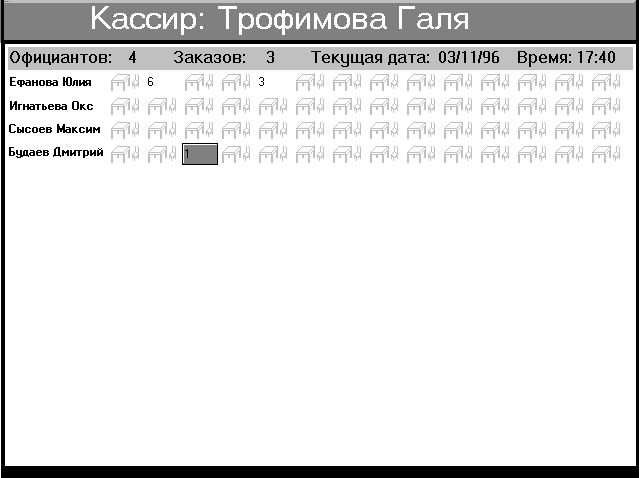
Позиция для ввода заказа
Заказ для стола № 1
Имя официанта (бармена)
Рис 4.3.1
Каждая строка таблицы соответствует одному официанту (бармену). Таким образом, количество строк таблицы соответствует количеству зарегистрированных в системе официантов и барменов в текущем кассовом дне работы ресторана.
В левом конце строки находится имя официанта (бармена). Остальная часть строки состоит из 14 позиций. Каждая позиция может находится в двух состояниях (см. Рис. 3.1):
открыт заказ на стол № ...;
позиция для ввода заказа (
 ).
).
Таким образом, в системе одновременно может находиться до 14-ти открытых одним официантом (барменом) заказов.
Таблица автоматически обновляется независимо от того, с какой станции открыт новый стол или закрыт открытый.
Вверху таблицы находится информационная строка, в которой указано количество зарегистрированных в системе официантов, число открытых заказов, текущая дата и время.
Операции по просмотру списка заказов
Одна из позиций таблицы является активной (она выделена тёмным цветом). На рис. 3.1 активная позиция - счёт, открытый на стол № 1 официантом Будаевым Дмитрием. Для смены активной позиции следует воспользоваться клавишами со стрелками ([¬],[],[®],[¯]). При этом активная позиция перемещается в соответствии с направлением стрелки. Кроме того, при просмотре списка заказов, Вы можете пользоваться клавишами [Начало], [Конец], [СтрВверх], [СтрВниз]. Действия клавиш описаны в пункте 8.1 настоящего руководства.
Вертикальный размер таблицы превышает размер экрана. При вертикальном перемещении после достижения границы экрана происходит скроллинг экрана. Для удобства работы со списком заказов, предусмотрены операции поиска. Их описание приведено ниже. Вертикальный размер таблицы не имеет максимального значения. Длина таблицы ограничивается только количеством зарегистрированных в системе официантов и барменов.
